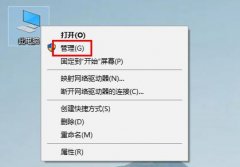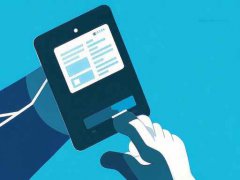外设连接问题经常困扰许多电脑用户,尤其是鼠标和键盘的故障更是在使用过程中显得尤为刺眼。当这两样常用的外设突然不响应,用户往往会感到不知所措。无论是在游戏时的突发状况,还是在工作中的突发故障,找到快速解决的方法是每位用户都需要掌握的技能。

影响鼠标和键盘不响应的因素有很多,从硬件到软件,甚至是系统设置,都可能导致这一情况的出现。对于使用有线鼠标和键盘的用户,首要检查的当然是连接线是否稳固。在日常使用中,插拔频繁、线缆受力可能导致接触不良,进而引发设备失灵。对于无线外设,电池电量的不足同样会造成设备失灵。更换电池或充电后再试,是简单而直接的解决方式。
系统设置方面,某些更新或者软件安装后,新驱动可能会对外设的功能产生影响。查看设备管理器中鼠标和键盘的驱动状态,尝试更新或回滚驱动程序,有时能解决潜在的兼容性问题。对于Windows用户,确保操作系统是最新版本,有时也能避免因软件版本不匹配而导致的外设问题。
针对DIY爱好者,重新组装或检修内部连接也是一种可能的解决办法。尤其是内部连接线的松动或接触不良,可能会导致外设无法正常运行。这种情况下,重装或更换相应的连接线能够有效解决问题。
行业动态方面,近年来游戏鼠标和机械键盘的市场逐渐火爆,众多品牌如罗技、雷蛇、IKBC等相继推出新款,性能和续航都有了显著提升。在选购外设时,尽量选择具备高兼容性和良好用户反馈的产品,以便在使用中减少连接问题的发生。
无论是何种情况,保持冷静,循序渐进地排查问题,通常能帮助我们找到解决办法。下面列出了一些常见问题及其解答,供用户参考。
常见问题解答(FAQ)
1. 为什么鼠标突然不动?
可能是连接线松动、电池电量不足或驱动程序出现问题。检查连接和更换电池。
2. 键盘按键不响应怎么办?
尝试重新插拔键盘,检查USB端口,或者重新安装键盘驱动。
3. 如何更新鼠标和键盘驱动?
打开设备管理器,找到鼠标或键盘设备,右击选择更新驱动程序。
4. 有线外设和无线外设有什么区别?
有线外设通常响应更快,无需电池,而无线外设则便于移动,适合不同的使用场景。
5. 更换鼠标和键盘后还有问题怎么办?
检查对应端口的功能,确保操作系统和驱动程序为最新版本。如果依然无法解决,考虑硬件故障的可能性。